Эмуляторы Андроид на ПК позволяют играть в мобильные версии игр и использовать различные приложения на ПК. Несмотря на то, что это популярная программа, иногда все же с ней возникают проблемы. Например, появляется ошибка при установке Nox App Player. В этой статье мы рассмотрим несколько причин неполадок, а также дадим рекомендации по их устранению.
Почему не устанавливается Нокс на ПК
На первый взгляд трудно определить причину, почему появляется такая ошибка. Приходится перебирать варианты, чтобы найти решение. Мы собрали исчерпывающий список причин. И вы гарантировано найдете для себя выходи из ситуации. 
Несоответствие минимально заявленным системным требованиям
Для корректной работы эмулятора компьютер должен отвечать минимальным системным требованиям:
- Операционная система – от Windows 7 до Windows 10.
- Центральный процессор – любая комплектующая с тактовой частотой от 2 ГГц.
- Оперативная память – от 1.5 Гб.
- Свободное место на жестком диске – от 3 Гб.
- Видеокарта – любое устройство с поддержкой DirectX 9+ и 1 Гб видеопамяти.
- Стабильное интернет-подключение.
- Наличие прав администратора.
Если какие-то из этих показателей не совпадают с вашими, то никто не гарантирует работоспособность эмулятора, как и штатный порядок его установки.
Некорректная установка
Часто пользователи делают что-то не так во время скачивания и установки Нокса, поэтому наблюдается ошибка. Чтобы добавить приложение на ПК:
- Используя любой обозреватель, установленный на ПК, переходим на официальный сайт программы по ссылке или через поиск по ключевому запросу «Nox App Player скачать»
- Кликаем по кнопке «Скачать», чтобы загрузить актуальную сборку для вашей ОС или по ссылкам под кнопками, чтобы установить эмулятор для других операционных системы или ранние версии.
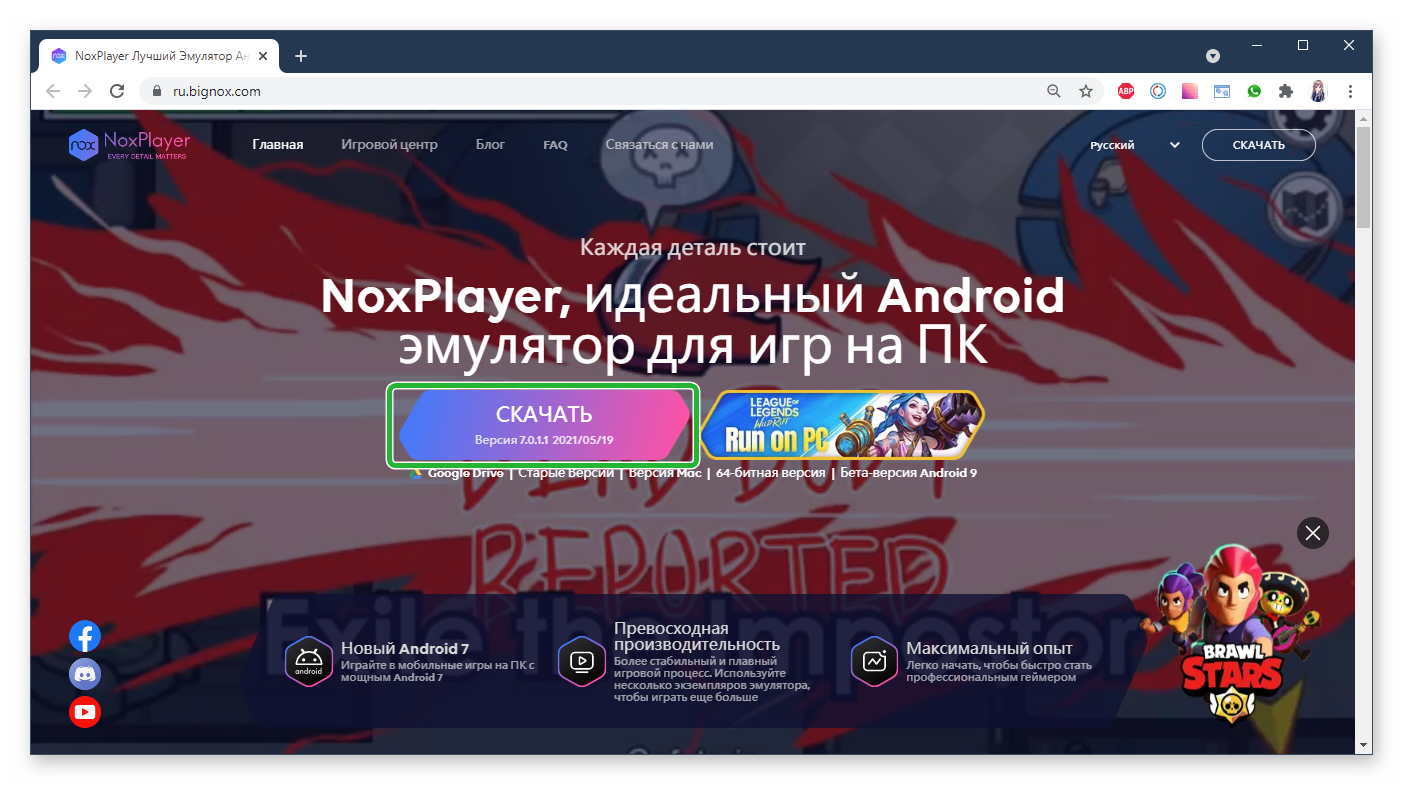
- Запускаем установку только что загруженного файла двойным кликом.
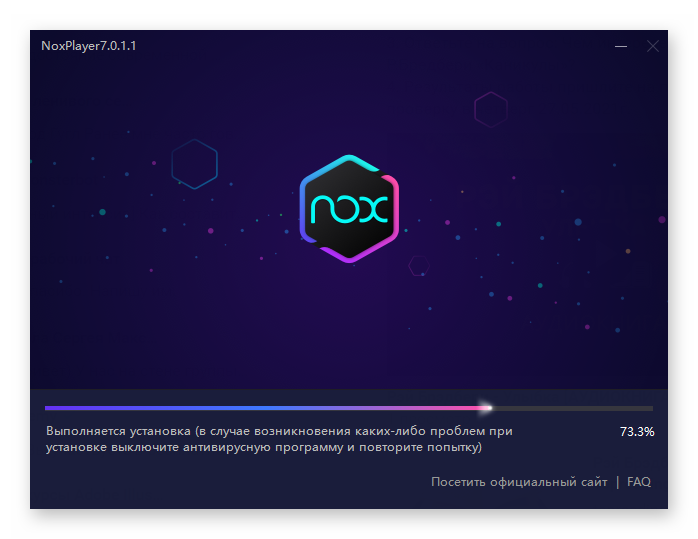
- В окне мастера установщика кликаем по кнопке «Настроить».
- Прописываем путь для распаковки системных данных — вы можете установить эмулятор на любой диск или каталог.
- Подтверждаем действие и ждем завершения процедуры.
По итогу, на рабочем столе появится иконка приложения. Двойным кликом по ярлыку должна корректно запуститься программа.
Устаревшие драйвера
Чтобы компьютер работал в штатном режиме, не обойтись без периодического обновления управляющих программ или драйверов для комплектующих. Если эти подпрограммы устарели, то рекомендуем обновить их с помощью специальных программ, например, DriverPack Solution или Driver Booster.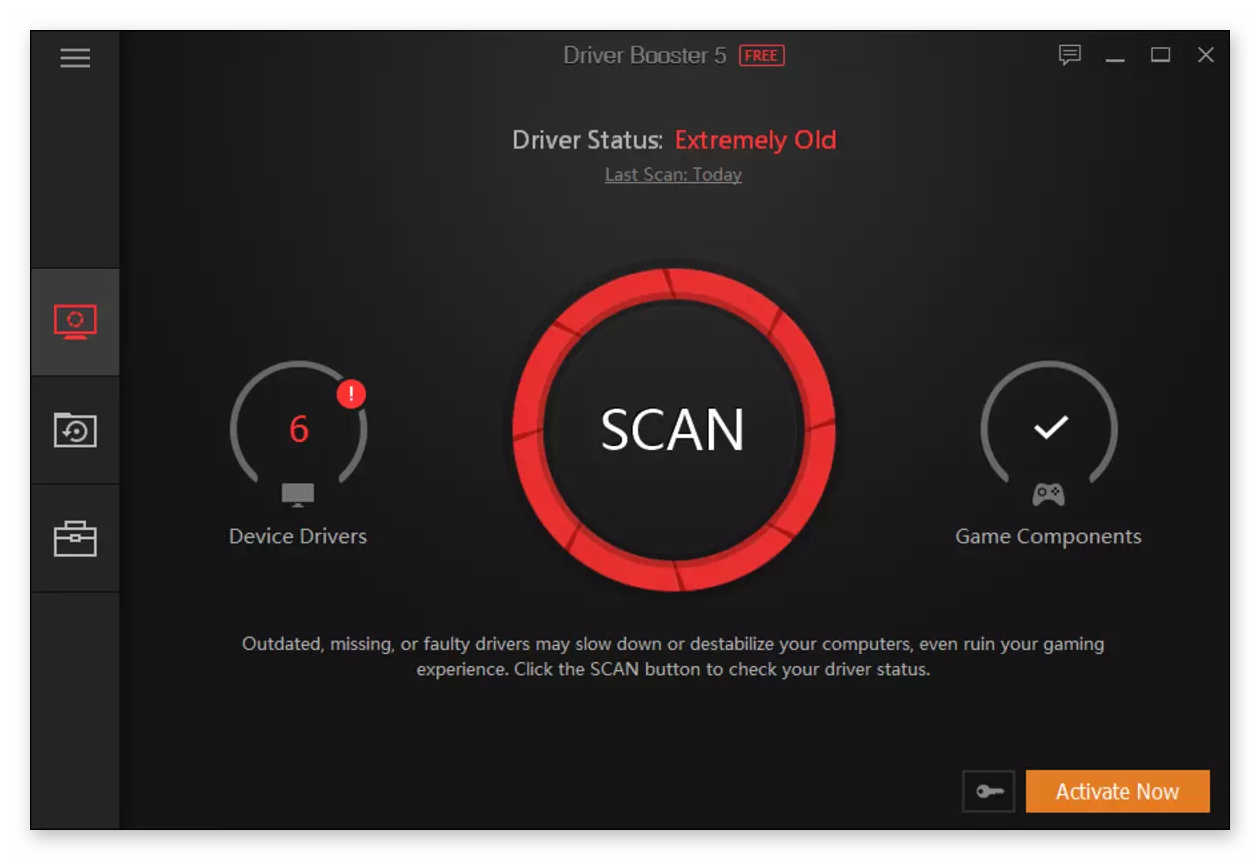
Блокировка антивирусом
Это одна из главных причин невозможности установить Nox App Player на ПК. Дело в том, что защитное ПО часто переусердствует и блокирует активность процессов и служб, подозревая в вирусной активности.
Для начала попробуйте добавить установщик в список исключений. Если не знаете, как это правильно сделать, попросту отключите защитные экраны на какое-то время и попробуйте распаковать системные данные эмулятора.
Вот так это делается в случае с Avast-ом:
- Открываем системный трей и выполняем правый клик мыши по иконке антивируса.
- Наводим курсор мыши на пункт «Управление экранами Avast».
- Выбираем временной промежуток для деактивации.
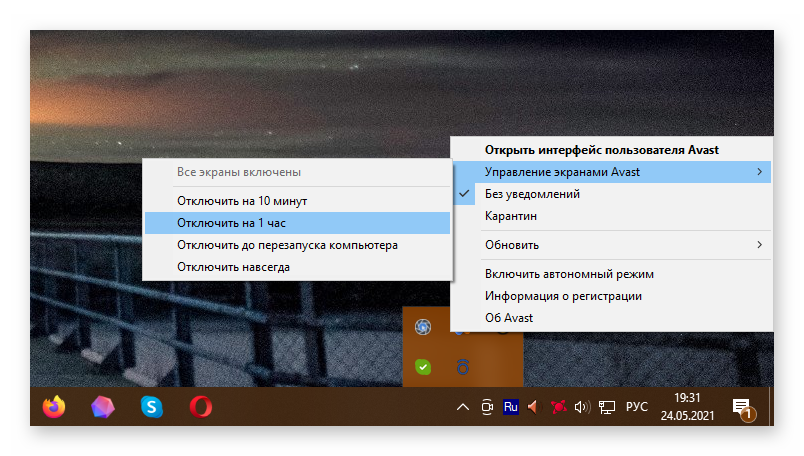
- Подтверждаем действие во всплывающем окне.
То же самое касается и встроенного брандмауэра, так что отключите и его на время установки.
Вирусы и официальный дистрибутив
Мы рекомендуем скачивать установочный файл на официальном сайте проекта, так как он распространяется на бесплатной основе. Если это другая площадка, то никто не гарантирует безопасность и отсутствие вирусов внутри. Между тем, некачественная сборка или наличие вредоносного кода могут помешать штатной установке эмулятора.
Остаточные процессы
Появление ошибки во время распаковки системных файлов может возникнуть из-за активности остаточных процессов в системе. Такое явление появляется, когда вы несколько раз подряд активировали установочный файл, а окно осталось активным или его закрытие произведено нештатным образом.
Для проверки этой теории:
- Запускаем ПК и активируем Диспетчер задач сочетанием клавиш
Ctrl +Alt +Del . - Кликаем по вкладке «Процессы» в верхней части открывшегося окна.
- Пролистываем список активных процессов, и ищем в блоке «Имя образа» название эмулятора.
- Выделяем найденные объекты, и кликаем по кнопке «Завершить процесс».
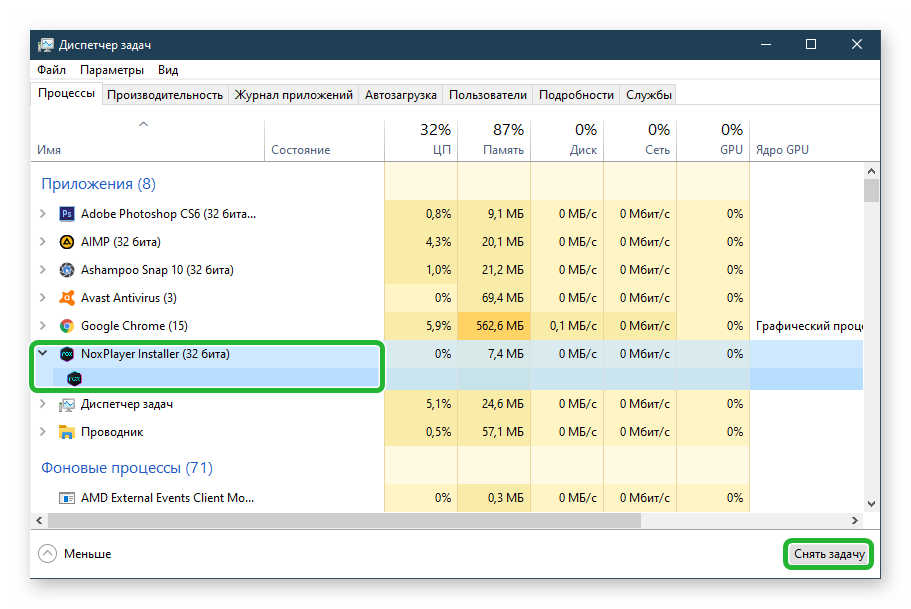
Запись исчезает из списка, и часть системных ресурсов освобождается. Остается проверить работоспособность установщика и штатной протекающей распаковки.
Файловая система
Хоть по умолчанию на каждом диске стоит файловая система NTFS, есть вероятность того, что это не так. Отсюда и ошибка при установке Nox App Player, ведь автоматически устанавливается ограничение на предельный размер единичного файла.
Чтобы узнать, какая файловая система на диске, куда планируется распаковка:
- В меню «Пуск» открываем «Мой компьютер» (для Windows 7) Или «Этот компьютер» для Win 10.
- Выполняем правый клик мыши на системном диске.
- В контекстном списке выбираем вариант «Свойства».
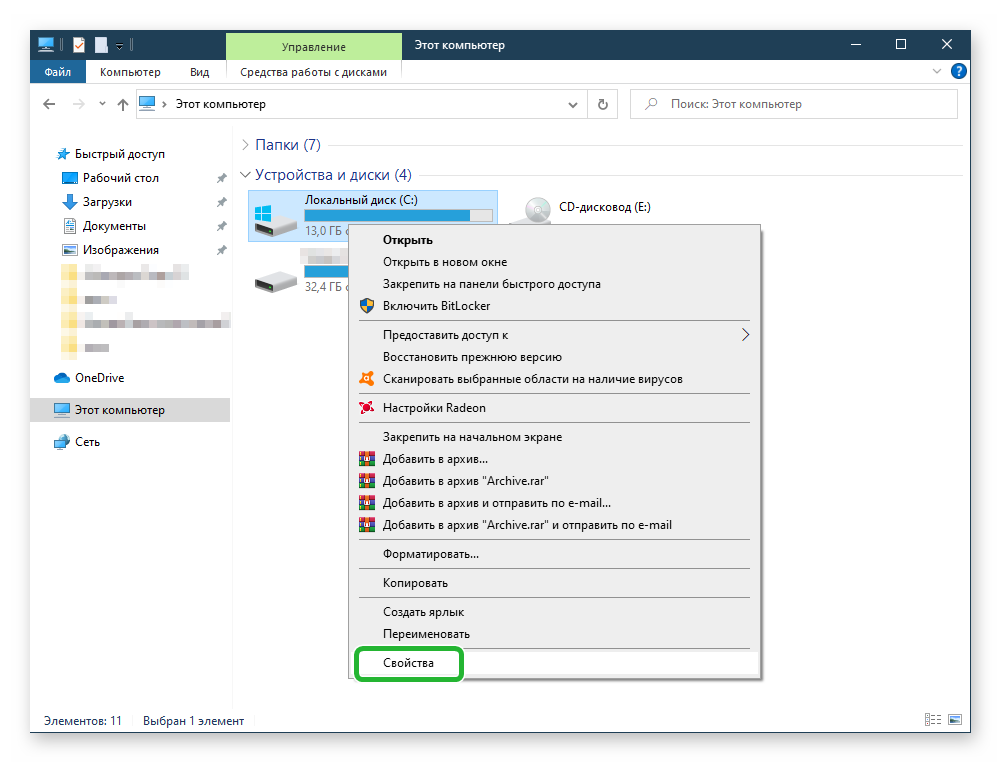
- В открывшемся окне находим строку «Файловая система» и проверяем, какое установлено значение.
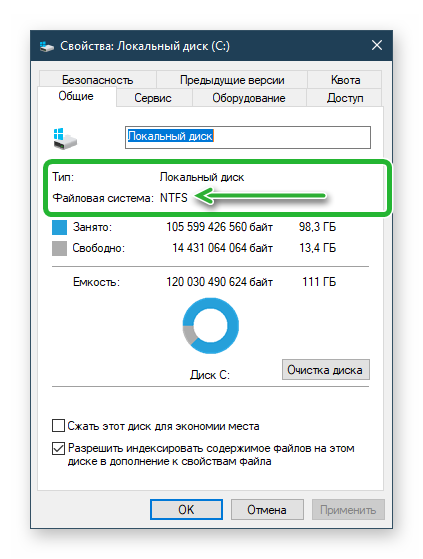
Если это FAT32, то вам остается форматировать диск со всеми данными на другой накопитель, и изменить файловую систему на более гибкую.
Если и это не помогло, тогда обратитесь в службу поддержки проекта, подробно описав уже проведенные манипуляции.
Подведем итоги
Есть масса причин ошибок, возникающих во время установки Nox App Player таких как несоответствие файловой системы, не блокируют ли работу установщика антивирусные программы, а также убедитесь, что вы загружаете работающий фал с официального сайта.








